SketchUpin 3D-mallivarasto tukee vain kolmea uusinta SketchUp-versiota (2022, 2021, ja 2020).
Uudemmissa SketchUp Pro -versioissa ja selainversiossa mallivarasto toimii SketchUpin sisällä, jolloin voit ladata mallivarastosta löytämäsi komponentin suoraan suunnitelmaasi parilla klikkauksella.
Make 2017 -versiossa et voi ladata mallivaraston komponentteja suoraan suunnitelmaasi, voit vain katsoa niitä.
Voit siis edelleen käyttää ilmaista Make 2017 -versiota harrastuskäytössä kuten ennenkin, mutta miten ne komponentit saa sinne?
Sinulla on kaksi vaihtoehtoa:
1) hae komponetteja nettiselaimen kautta, tai
2) hae komponentteja Components-paneelista.
Kokeile, kumpi tapa on sinulle parempi. Nettiselaimen kautta tapahtuva Collada-tiedostomuunnos saattaa muuttaa komponentin ulkoasua. Varsinkin kaareviin pintoihin voi tulla ylimääräisiä viivoja, joita ei näy alkuperäisessä komponentissa. Components-paneelin kautta saat ladattua komponentin alkuperäisellä laadulla.
1. Komponentin haku nettiselaimen avulla
1) Mene 3D-mallivarastoon nettiselaimella (https://3dwarehouse.sketchup.com/).
2) Tallenna komponentti koneellesi Collada-tiedostomuodossa (.dae).
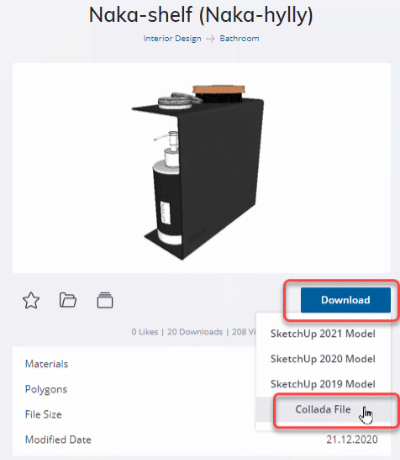
Huom. Jotta voit ladata komponentteja koneellesi, sinun pitää kirjautua 3D-mallivarastoon Trimble-tunnuksella (ilmainen) tai Google-kirjautumisella.
3) Komponentti tallentuu Zip-tiedostona. Selaimestasi riippuen tiedosto tallentuu joko suoraan tietokoneellesi (yleensä Ladatut Tiedostot -kansioon), tai selain kysyy tallennuskansion.
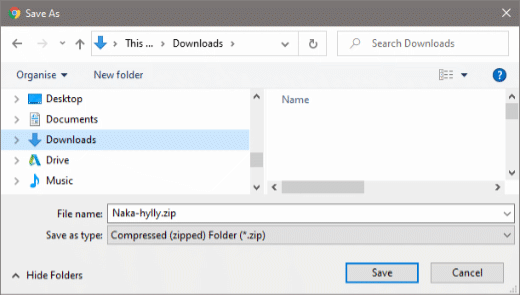
4) Pura Zip-tiedosto koneellesi. Windows: klikkaa tiedoston päällä hiiren oikeaa, valitse Pura Kaikki, ja hyväksy oletusarvot. Mac: kaksoisnaptauta Zip-tiedostoa.
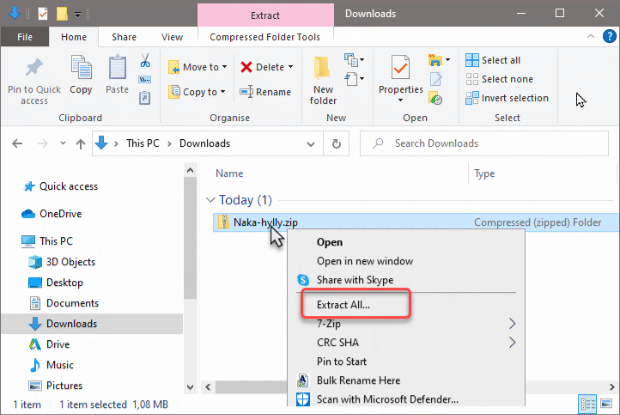
4) Tuo Collada-tiedosto suunnitelmaasi valitsemalla SketchUpissa File > Import > Collada Files. Huom! Muista valita tuonti-ikkunassa Collada-tiedostotyyppi. Mene oikeaan kansioon ja valitse Zip-paketista purkamasi Collada-tiedosto (lopputunniste .dae).
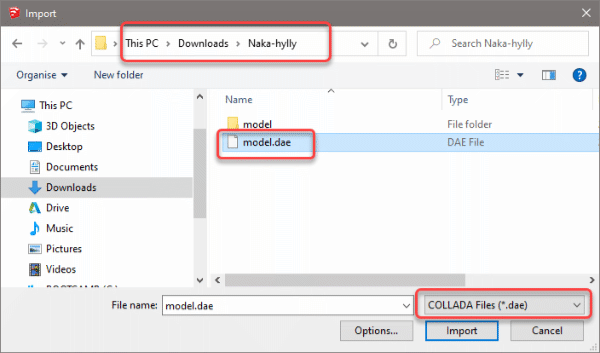
5) Klikaa lopuksi Import ja sijoita komponentti suunnitelmaan.
2. Komponentin haku Components-paneelista
Voit etsiä komponentteja Components-paneelin kautta.
- SketchUpin Windows-versiossa se on osa Tray-työkalukokoelmaa. Jos sitä ei näy, aktivoi se valitsemalla Window > Default Tray > Components.
- Mac-versiossa voit ottaa Components-paneelin esiin valitsemalla Window-valikosta Components.
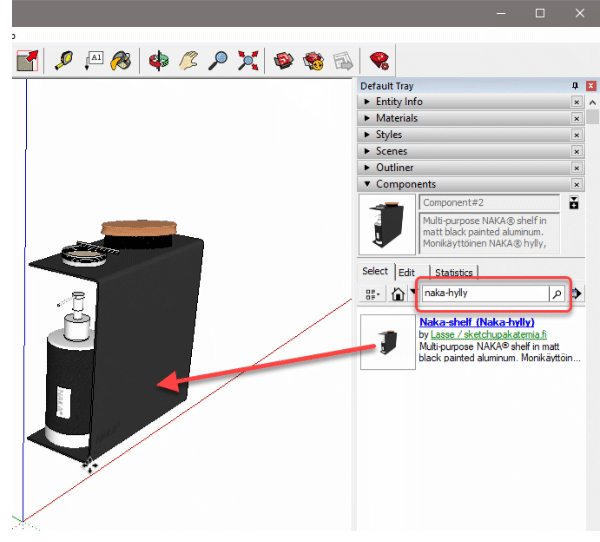
Components-paneeli näyttää 2017-version kanssa yhteensopivia komponentteja.
